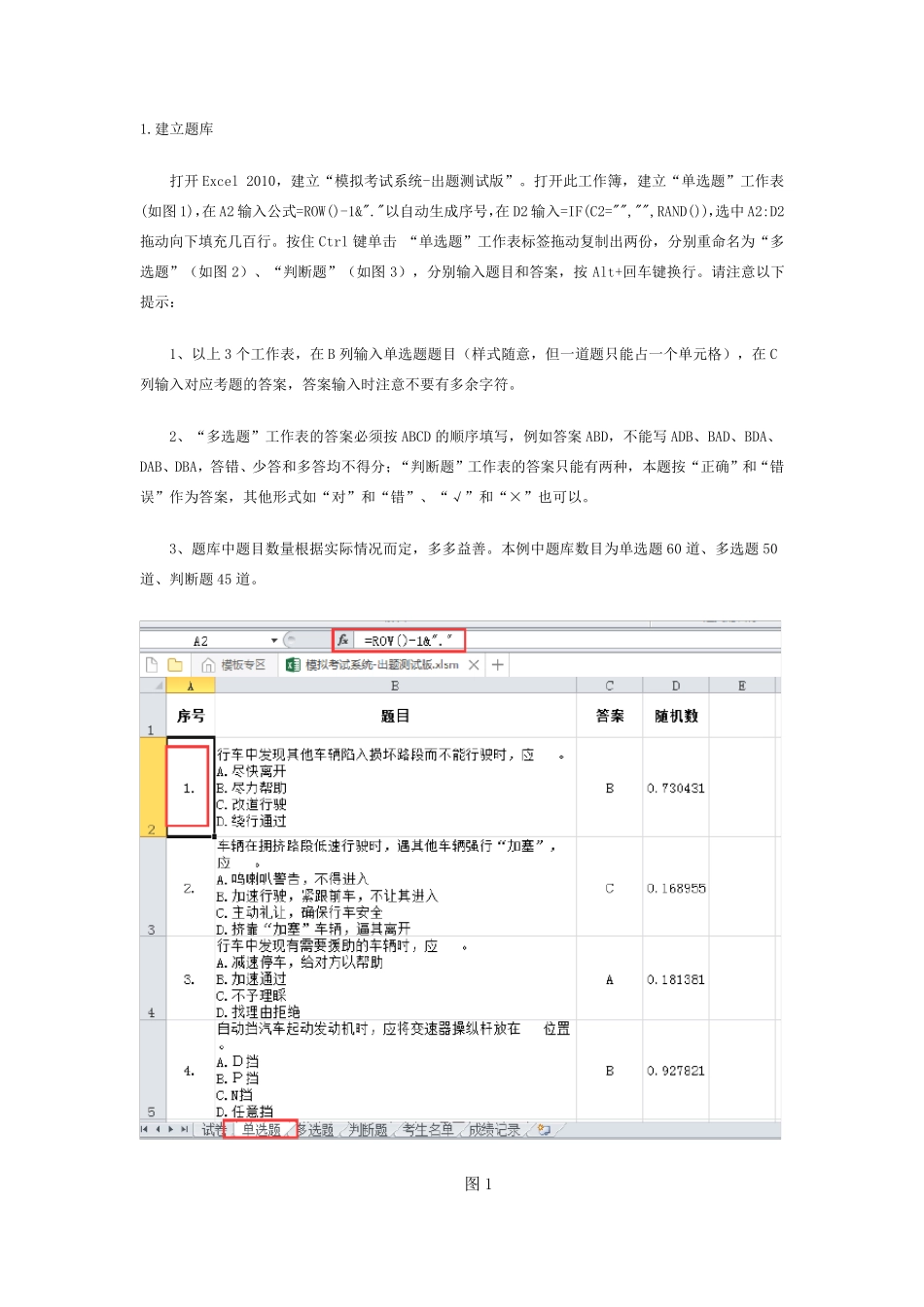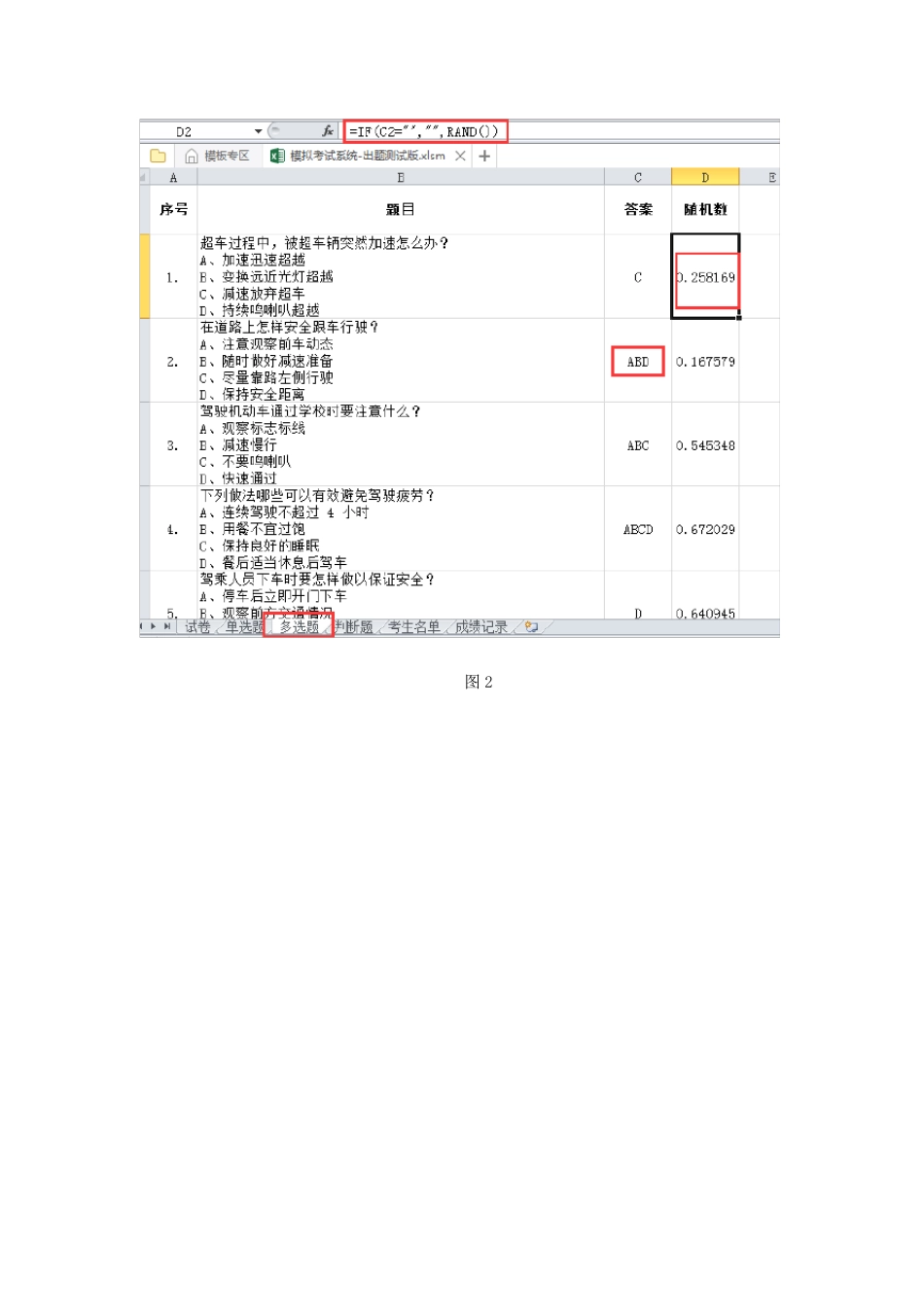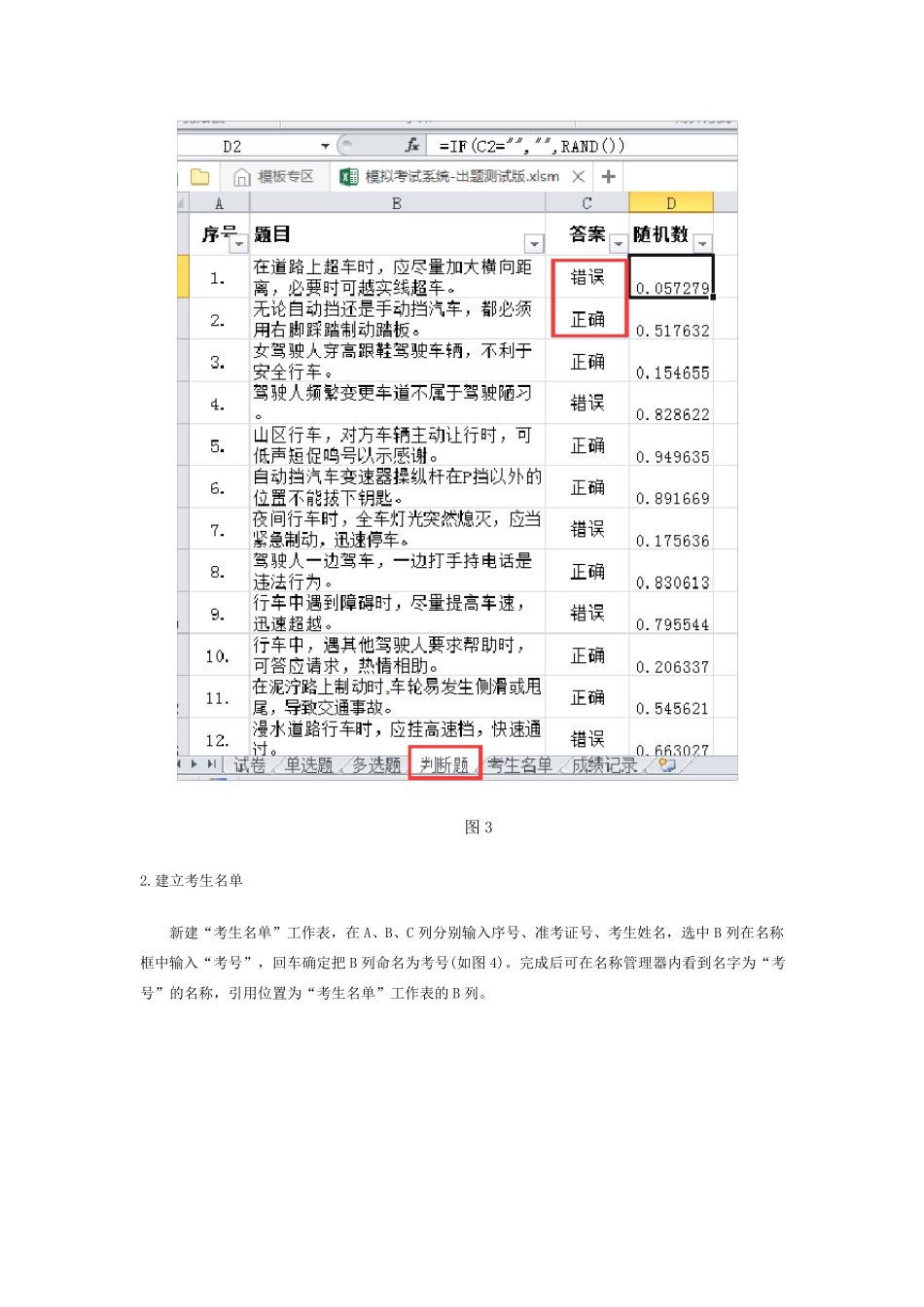1.建立题库 打开Excel 2010,建立“模拟考试系统-出题测试版”。打开此工作簿,建立“单选题”工作表(如图1),在A2 输入公式=ROW()-1&"."以自动生成序号,在D2 输入=IF(C2="","",RAND()),选中A2:D2拖动向下填充几百行。按住Ctrl 键单击 “单选题”工作表标签拖动复制出两份,分别重命名为“多选题”(如图2)、“判断题”(如图3),分别输入题目和答案,按Alt+回车键换行。请注意以下提示: 1、以上3 个工作表,在B 列输入单选题题目(样式随意,但一道题只能占一个单元格),在C列输入对应考题的答案,答案输入时注意不要有多余字符。 2、“多选题”工作表的答案必须按ABCD 的顺序填写,例如答案ABD,不能写ADB、BAD、BDA、DAB、DBA,答错、少答和多答均不得分;“判断题”工作表的答案只能有两种,本题按“正确”和“错误”作为答案,其他形式如“对”和“错”、“√”和“×”也可以。 3、题库中题目数量根据实际情况而定,多多益善。本例中题库数目为单选题60 道、多选题50道、判断题45 道。 图1 图 2 图3 2.建立考生名单 新建“考生名单”工作表,在 A、B、C 列分别输入序号、准考证号、考生姓名,选中 B 列在名称框中输入“考号”,回车确定把 B 列命名为考号(如图4)。完成后可在名称管理器内看到名字为“考号”的名称,引用位置为“考生名单”工作表的 B 列。 图4 3.设计试卷 建立“试卷”工作表,按需要设置试卷,序号生成方式如题库序号。单选题 30 题(A5:C34),多选题 40(A36:C75),判断题 30 题(A77:C106)。在 B4 输入“单选题(每题 1 分)”,在 B35 输入“多选题(每题 1 分,错、漏、多选均不得分)”,在 B76 输入“判断题(每题 1 分)”。 用“自选图形/基本形状”中的棱台画一个按钮,选中在名称框中输入“出题按钮”4 字回车,把它命名为“出题按钮”。再右击此按钮选择“添加文字”,在按钮上输入“出题”2 字。同样再画一个按钮,把它命名为“评分按钮”,添加文字“评分”。(如图5) 图5 4.显示题目(如图6) 在B5 输入公式=INDIRECT("单选题!R"&ROW()-3&"C"&COLUMN(),0),复制到B5:C34(可拖动A5填充)。 在B36 输入公式=INDIRECT("多选题!R"&ROW()-34&"C"&COLUMN(),0)并复制到B36:C75。 在B77 输入公式=INDIRECT("判断题!R"&ROW()-75&"C"&COLUMN(),0)并复制到B77:C106。 在E5 单元格输入公式=IF(D5="",0,IF(D5=C5,$G$2,0)),向下填充到E34,这公式用来判...